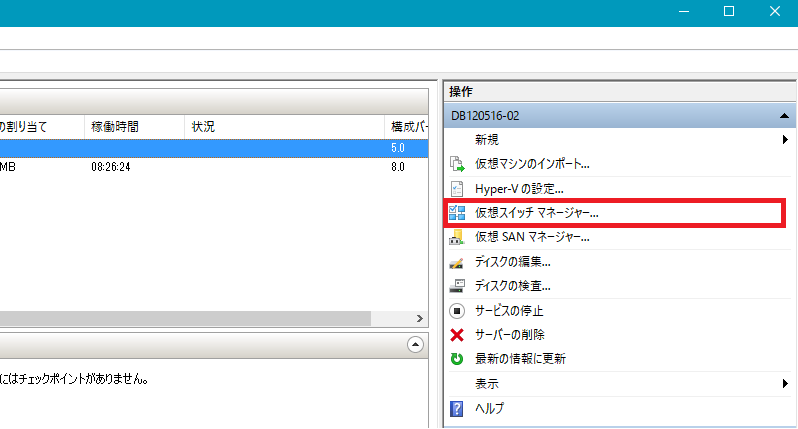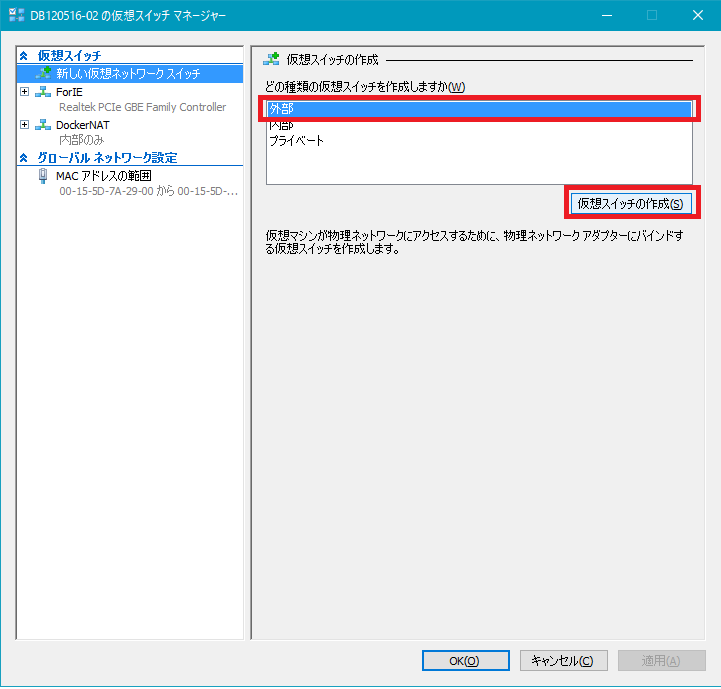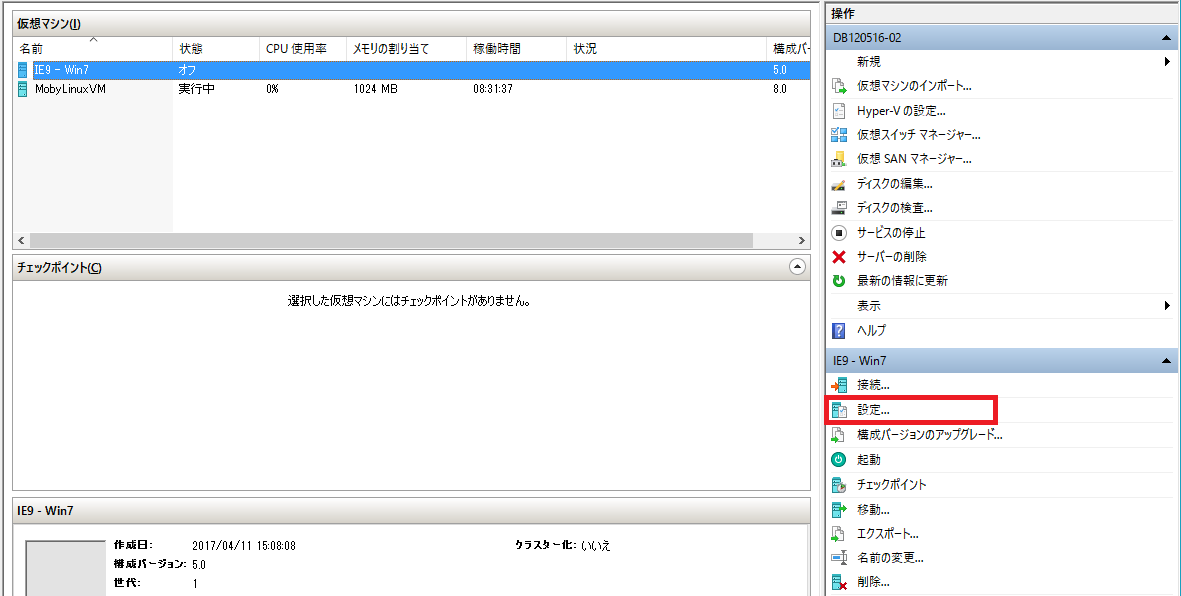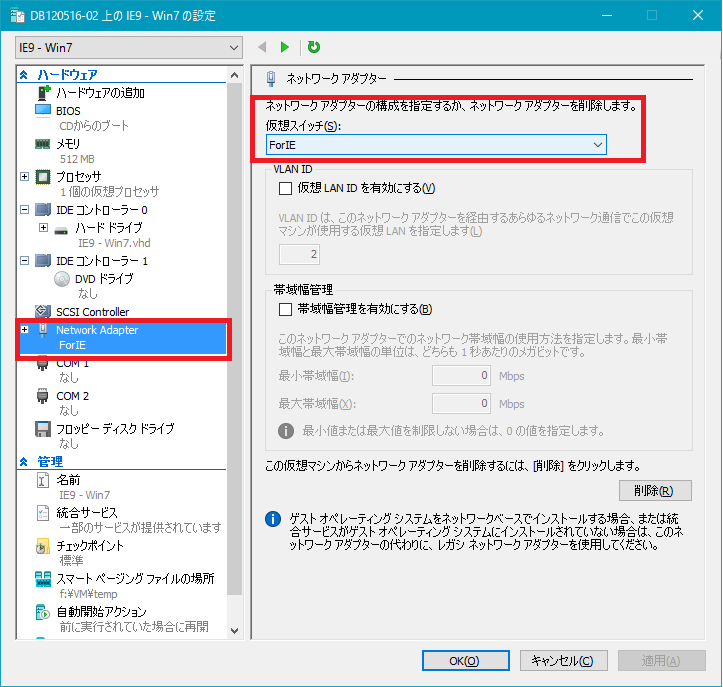概要
Webアプリケーションの保守・運用で欠かせないのが検証環境になります。
企業向けのレガシーシステムにおいては、いまだにレガシーIE(IE11未満)をサポートし続けているケースが多いと思います。
その際にIEバージョン別に物理マシンを確保&保管するのが大変なので、
Modern.IEから提供されているIEバージョン別の仮想マシンイメージで容易に管理し、運用することができます。
Modern.IEで用意されているイメージは様々なプラットフォーム向けに準備されていますが、
せっかくWindows機を使っているのなら、標準搭載されているHyper-Vでさくっと動かす方法をご紹介したいと思います。
Hyper-Vの動作環境
- Windows7, 8, 10 Pro以上
- Windows Server シリーズ
なお、Hyper-Vの管理マネージャーをインストールできない場合(Home Editionやポリシーで禁止されているなど)は従来のVMwareやVirtualBoxにインストールする方法を用いてください。
詳しくは下記をご参照ください
方法
-
Modern.IEで対象のイメージをダウンロード
-
ダウンロードしたアーカイブを解凍
-
Hyper-Vマネージャーから対象のイメージをインポート
Hyper-Vマネージャーのインストール(外部リンク)
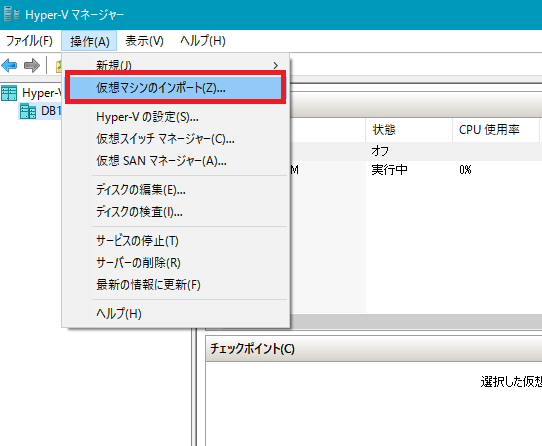
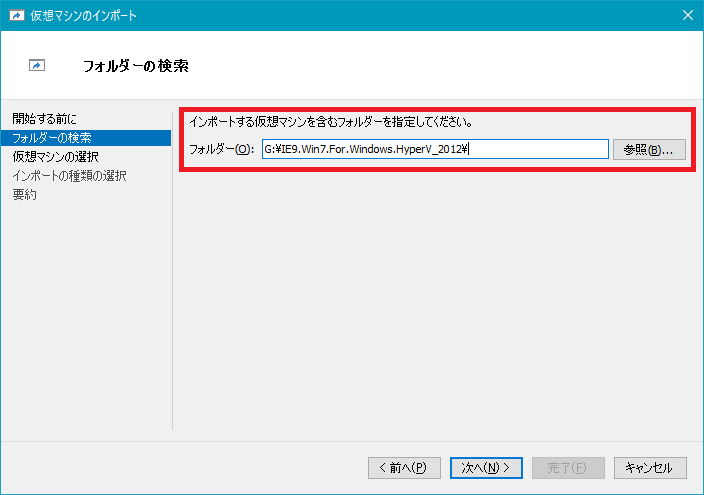
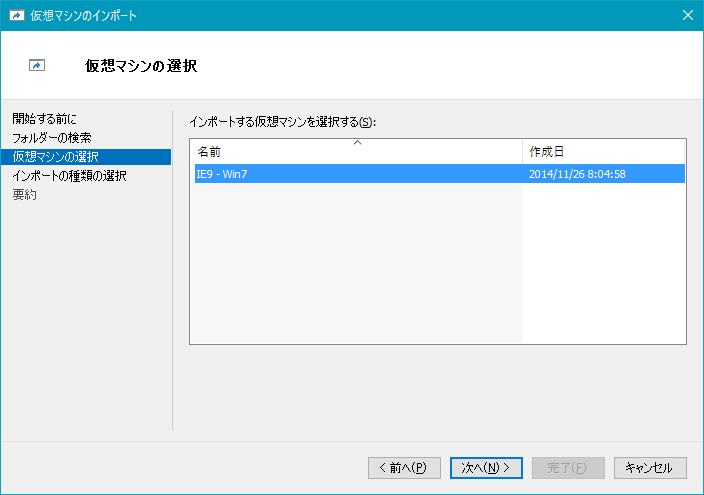
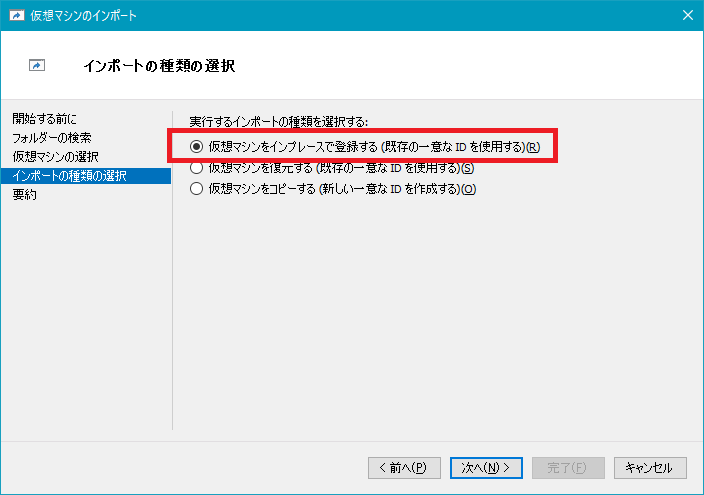
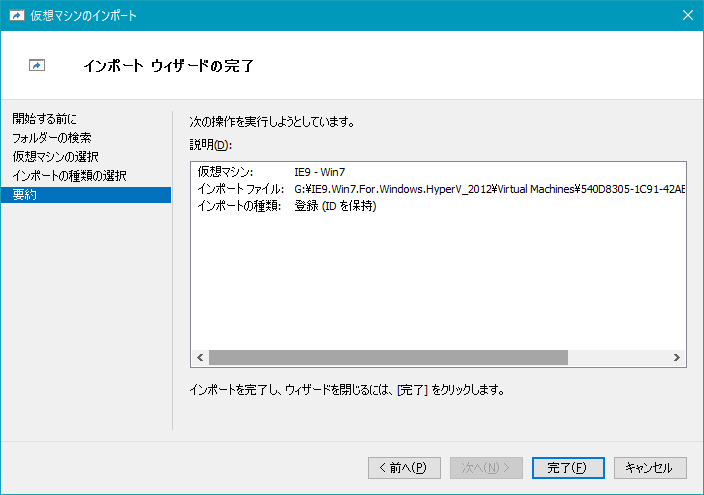
-
仮想マシンを起動
-
キーボードがUS仕様になっているので、日本語仕様に変更
変更方法(外部リンク) -
ライセンス認証
起動した仮想マシンの壁紙に記載されている通りに作業を行えば問題なく、認証されます。
ただし、最大90日間まで
壁紙の和訳(外部リンク)